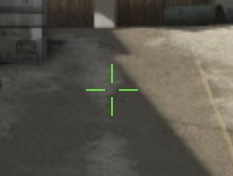 Comment modifier son viseur (crosshair) CS2 ?
Comment modifier son viseur (crosshair) CS2 ?
Que cela soir pour avoir un viseur tout petit, énorme, d’une couleur différente ou autre, voici comment procéder :
Étape 1
-
- Il faut que votre console soit activée avant tout
- Démarrez CS2
- Démarrez une partie personnalisé ou autre, afin de voir les modifications du viseur
- Allez sur ce Générateur de Viseur CS2
- Réglez vos paramètres de viseur sur le site (l’aperçu du site n’est pas forcément la réalité en jeu)
- Copier-Coller dans console de CS:GO les paramètres générés automatiquement par le site (Copier-coller la même case que la photo ci-dessous)

- Validez en appuyant sur la touche « entrée »
- Votre viseur est modifié en jeu
- Refaites la manipulation jusqu’à temps de trouver le viseur qu’il vous faut
Cette manipulation modifie le viseur temporairement, pour que celui-ci soit permanent, passez à l’étape 2.
Étape 2
Nous allons faire en sorte que le viseur se mette par défaut à chaque démarrage de CS2
- Clic Droit sur le bureau
- Nouveau
- Document Texte
- nommez votre document « autoexec.txt »
- ouvrez votre document vierge
- Copier-Coller les paramètres générés par le site (la case de l’image ci-dessous)
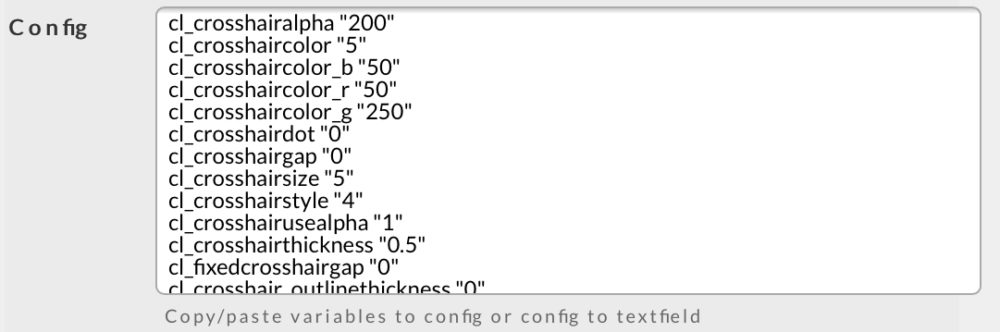
- Enregistrez votre document
- Allez dans le dossier cfg de CS2 C:\Program Files (x86)\Steam\steamapps\common\Counter-Strike Global Offensive\csgo\cfg\
- Copier-Coller votre document « autoexec.txt » dans le dossier cfg
- Les paramètres du viseurs se chargeront automatiquement au démarrage du jeu
- Pour modifier les paramètres, modifier le fichier « autoexec.txt » dans le dossier cfg de CS:GO
Pour toute question, n’hésitez pas a la poser en commentaire








Vous devez être connecté pour poster un commentaire.